使用工具 | 链接地址 |
JDK 1.8 | https://download.csdn.net/download/m0_67297362/87547954?spm=1001.2014.3001.5503 |
MAVEN 3.6.3 | https://download.csdn.net/download/m0_67297362/87547880?spm=1001.2014.3001.5503 |
一、JDK 官方下载
链接: https://links.jianshu.com/go?to=http://www.oracle.com/technetwork/java/javase/downloads/index.html
Java JDK 安装 DOWNLOAD 点击下载
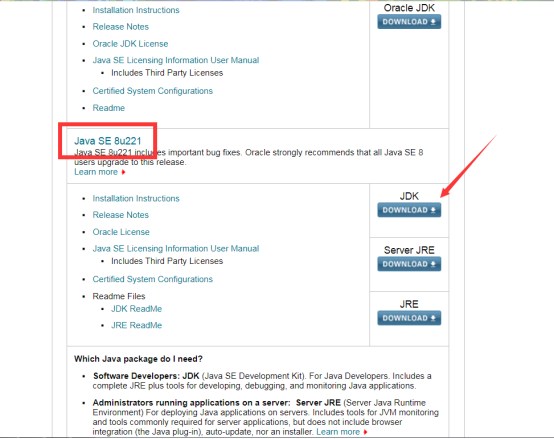
接受许可协议

根据系统下载对应的java版本, 32位系统选择Windows x86, 64位系统选择Windows x64,点击之后会弹出要求Oracle登录账户
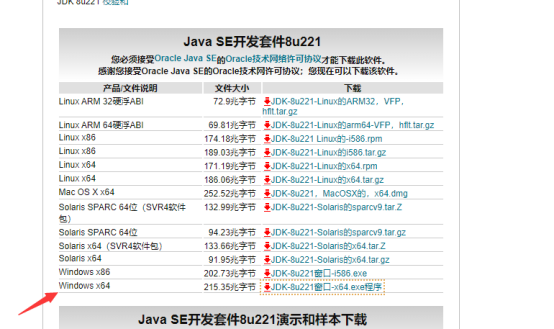
下载成功截图,然后点击运行
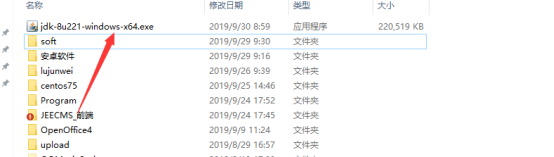
点击下一步
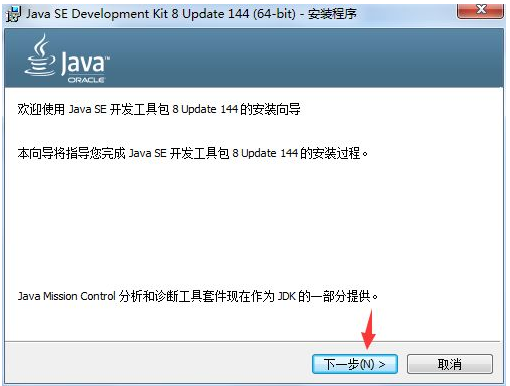
点击“更改”来更改JDK安装的目录,不要安装到C盘,选择的目录最好也不要有中文字符,路径也最好不要太深,个人觉得把C盘直接改成D盘就行了,后面的路径不变。
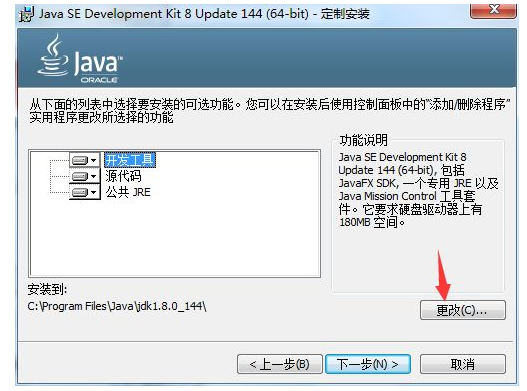
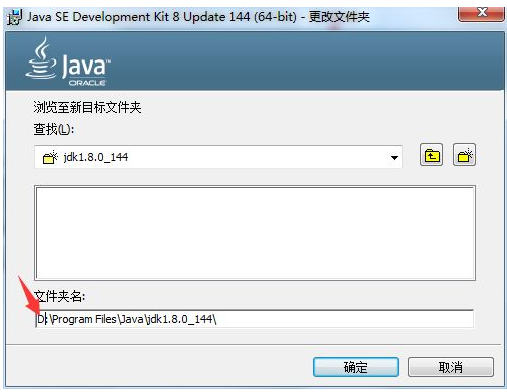
此时正在安装

安装完JDK后会自动弹出JRE的安装,同样修改安装路径,注意,JDK和JRE的安装路径不能是同一个。
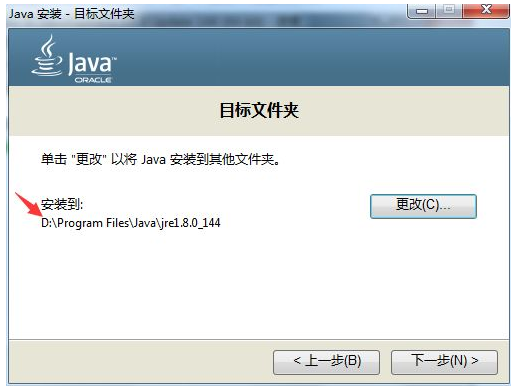
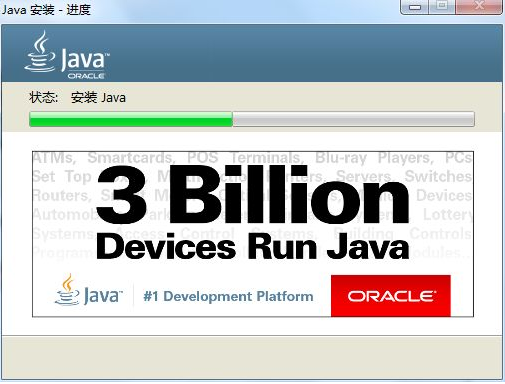
安装成功后点击关闭
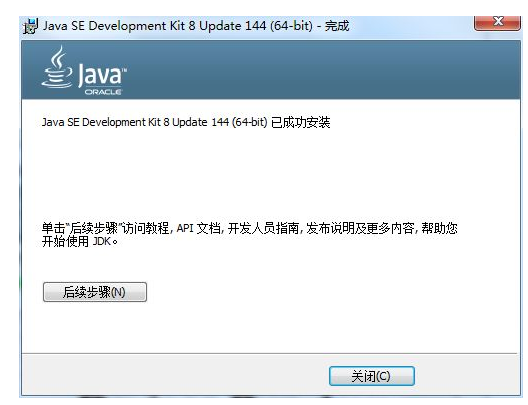
配置JDK的环境变量
打开环境变量对话框(计算机→属性→高级系统设置→高级→环境变量)
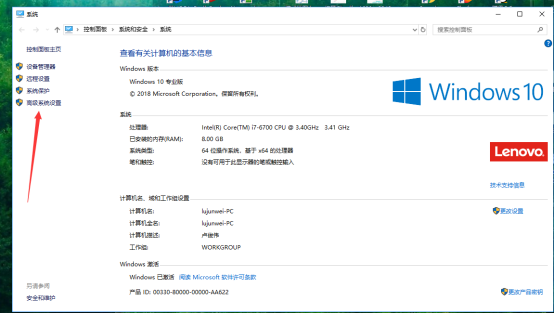
点击环境变量
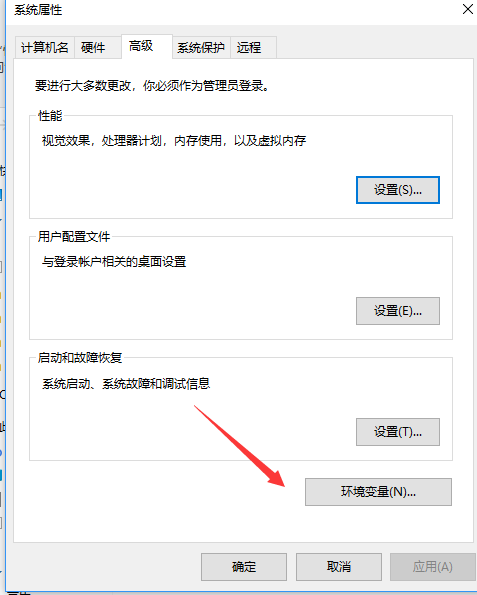
系统变量→新建 JAVA_HOME 变量 。变量值填写jdk的安装目录(本人是 D:\soft\Java\jdk1.8.0_131)
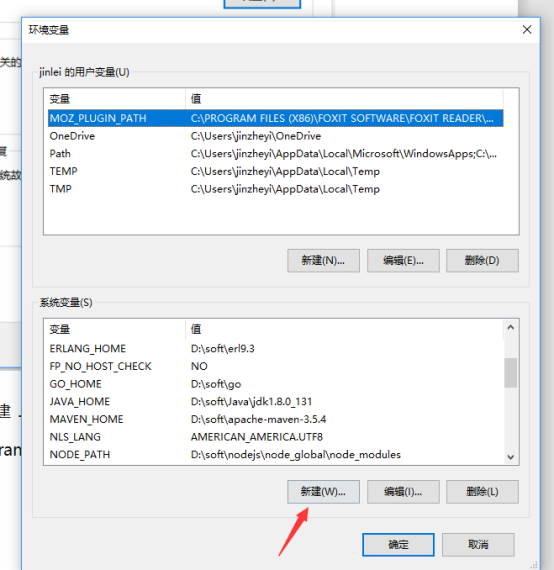
系统变量→寻找 Path 变量→编辑 ,在变量值最后输入 %JAVA_HOME%\bin;%JAVA_HOME%\jre\bin;(注意原来Path的变量值末尾有没有;号,如果没有,先输入;号再输入上面的代码)
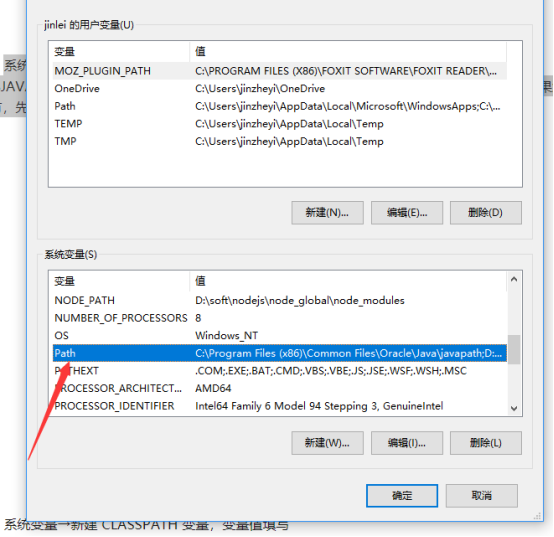
系统变量→新建 CLASSPATH 变量,变量值填写 .;%JAVA_HOME%\lib;%JAVA_HOME%\lib\tools.jar(注意最前面有一个小数点)系统变量配置完毕。
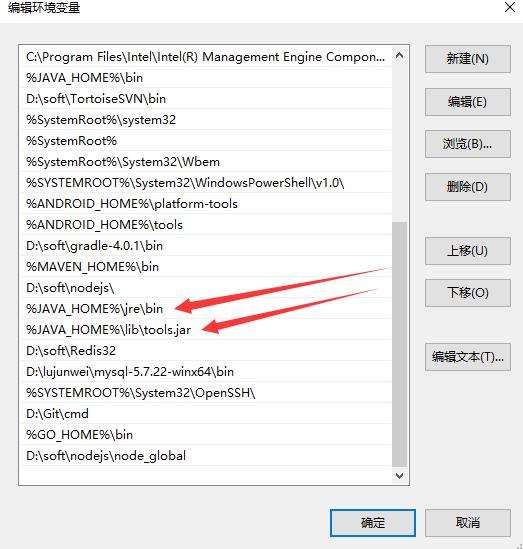
检验是否配置成功运行cmd 输入 java -version (java 和 -version 之间有空格)若如图所示 显示版本信息 则说明安装和配置成功。
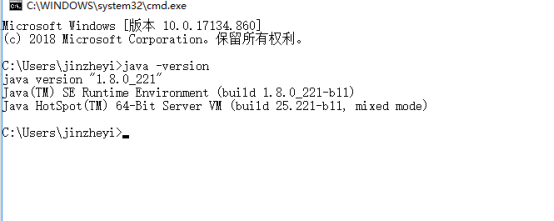
二、MAVEN 官方下载
Maven简介:Maven是一个项目管理工具,主要用于Java平台的项目构建、
官网地址: https://maven.apache.org/download.cgi
点击链接之后,会下载一个压缩包, 将压缩包解压到任一文件夹中
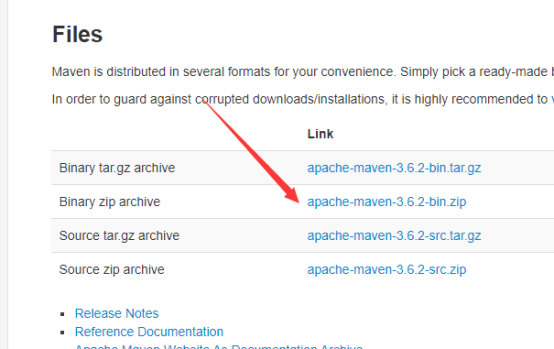
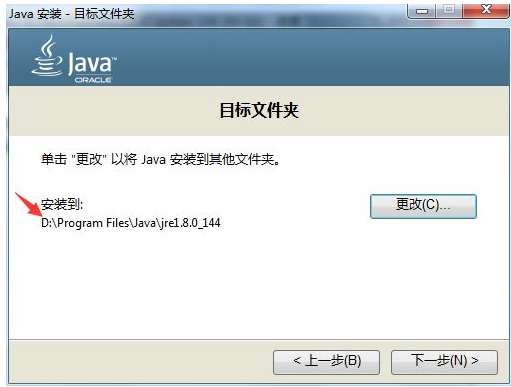
配置环境变量
进入电脑-属性
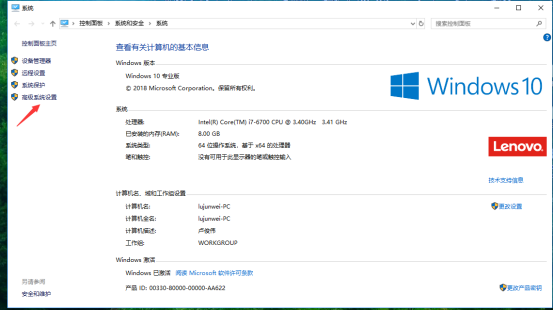
选择环境变量
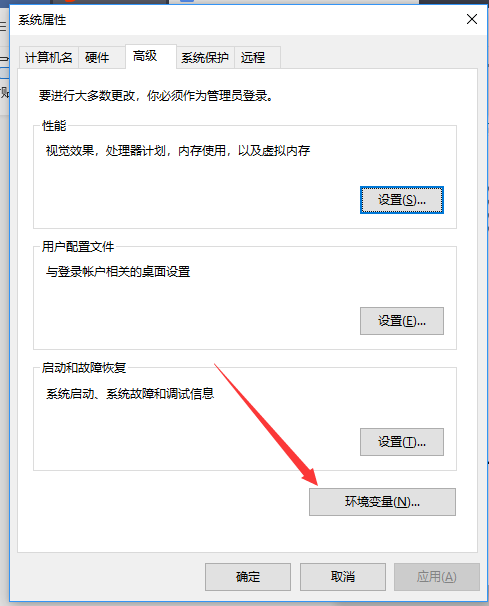
第一步:新建系统变量,变量名为MAVEN_HOME,变量值为刚才解压的文件路径
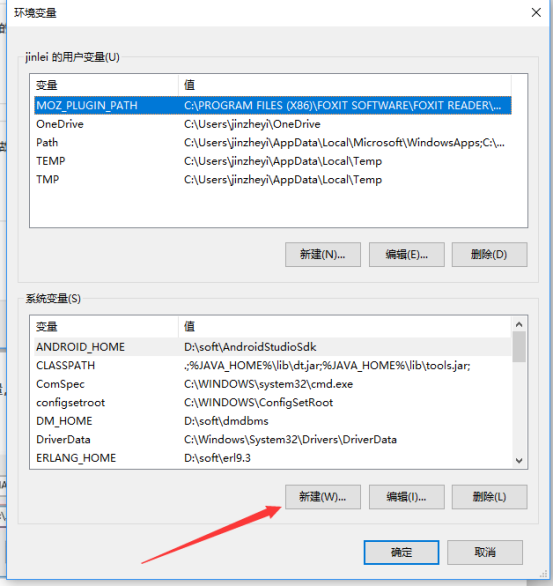
第二步:编辑环境变量Path,新增%MAVEN_HOME%\bin(非windows10请加;分隔)
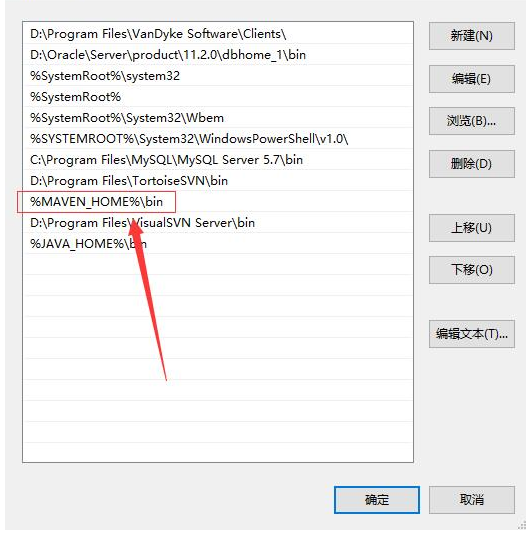
3. 第三步:打开DOS命令窗口,输入mvn -v测试环境变量是否配置成功
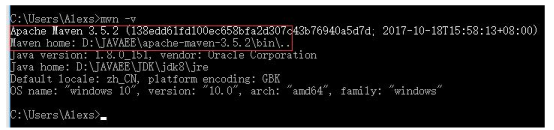
4. 第四步: 修改maven配置文件 打开maven安装目录下的conf文件夹
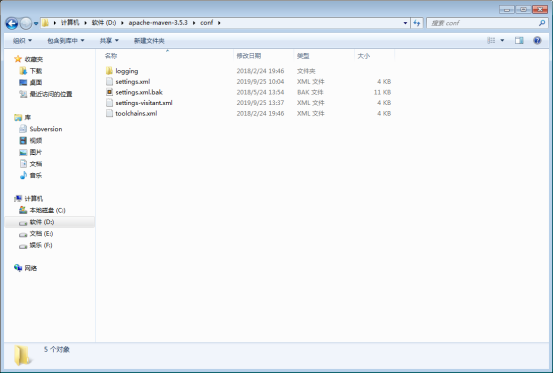
编辑setting.xml, 内容如下, (文本内容在图下面)
localRepository 表示下本地仓库路径
框框内的是切换为淘宝镜像,下载更快
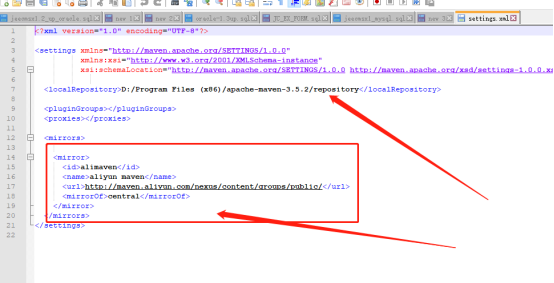
<?xml version="1.0" encoding="UTF-8"?>
<settings xmlns="http://maven.apache.org/SETTINGS/1.0.0"
xmlns:xsi="http://www.w3.org/2001/XMLSchema-instance"
xsi:schemaLocation="http://maven.apache.org/SETTINGS/1.0.0 http://maven.apache.org/xsd/settings-1.0.0.xsd">
<localRepository>D:/Program Files (x86)/apache-maven-3.5.2/repository</localRepository>
<pluginGroups></pluginGroups>
<proxies></proxies>
<mirrors>
<mirror>
<id>alimaven</id>
<name>aliyun maven</name>
<url>http://maven.aliyun.com/nexus/content/groups/public/</url>
<mirrorOf>central</mirrorOf>
</mirror>
</mirrors>
</settings>觉得有用记得点赞收藏!!!








 本文详细介绍了JDK1.8和MAVEN3.6.3的下载过程,包括接受许可协议、选择适合系统的版本、更改安装路径和配置环境变量。对于JDK,强调了不要安装在C盘且避免中文路径。对于MAVEN,除了下载和解压,还涉及了环境变量配置和修改settings.xml以使用阿里云镜像,提高下载速度。
本文详细介绍了JDK1.8和MAVEN3.6.3的下载过程,包括接受许可协议、选择适合系统的版本、更改安装路径和配置环境变量。对于JDK,强调了不要安装在C盘且避免中文路径。对于MAVEN,除了下载和解压,还涉及了环境变量配置和修改settings.xml以使用阿里云镜像,提高下载速度。
















 556
556

 被折叠的 条评论
为什么被折叠?
被折叠的 条评论
为什么被折叠?










